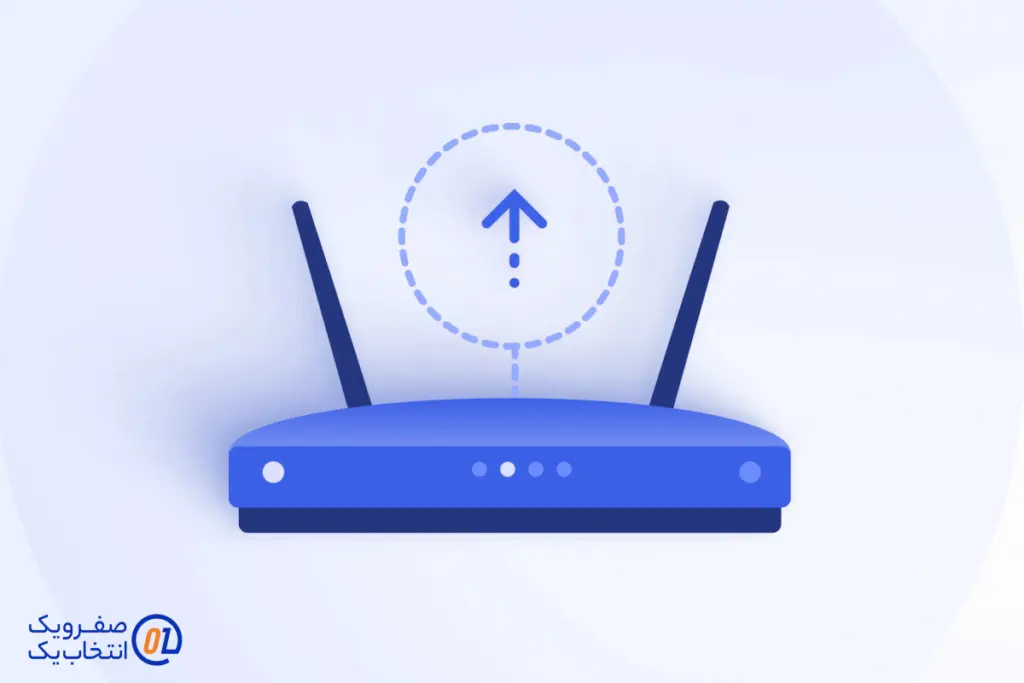لیست مطالب
پورت فورواردینگ (Port Forwarding) یکی از قابلیتهای مهم در تنظیمات شبکه است که به کاربران امکان میدهد ترافیک خاصی را از اینترنت به دستگاههای متصل به شبکه داخلی خود هدایت کنند. این فرآیند به ویژه برای اجرای سرورهای بازی آنلاین، دسترسی به دوربینهای مداربسته، یا استفاده از برنامههایی که نیاز به اتصال مستقیم دارند، ضروری است. در این مقاله، به صورت گام به گام نحوه تنظیم پورت فورواردینگ در مودمهای مختلف را بررسی میکنیم تا کاربران بتوانند این تنظیمات را به راحتی در برندهای رایج مودم اعمال کنند.
پورت فورواردینگ چیست؟
پورت فورواردینگ فرآیندی است که در آن مودم یا روتر شما، درخواستهای ورودی از اینترنت را به یک دستگاه خاص در شبکه داخلی (LAN) هدایت میکند. هر دستگاه در شبکه با یک آدرس IP داخلی و شماره پورت مشخص شناخته میشود. با تنظیم پورت فورواردینگ، شما به مودم دستور میدهید که ترافیک دریافتی روی یک پورت خاص را به آدرس IP دستگاه مورد نظر منتقل کند. این قابلیت معمولاً در بخش تنظیمات پیشرفته مودمها یافت میشود و نیازمند دانش اولیه از آدرسهای IP و شمارههای پورت است.
پیش نیازهای تنظیم پورت فورواردینگ
پیش از شروع، چند مورد را باید آماده کنید:
- آدرس IP مودم: معمولاً آدرس پیش فرض مودم چیزی مثل 192.168.1.1 یا 192.168.0.1 است. این آدرس را میتوانید از دفترچه راهنمای مودم یا برچسب زیر دستگاه پیدا کنید.
- آدرس IP دستگاه هدف: دستگاهی که میخواهید ترافیک به آن هدایت شود (مثل کامپیوتر یا کنسول بازی) باید یک آدرس IP ثابت (Static IP) داشته باشد تا تنظیمات شما با تغییر IP از کار نیفتد.
- شماره پورت: هر برنامه یا سرویس از پورت خاصی استفاده میکند (مثلاً پورت 80 برای HTTP یا 25565 برای سرور Minecraft). این اطلاعات را از مستندات برنامه موردنظرتان پیدا کنید.
- نام کاربری و رمز عبور مودم: برای ورود به پنل تنظیمات مودم، به این اطلاعات نیاز دارید که معمولاً روی برچسب دستگاه نوشته شده است.
مراحل کلی تنظیم پورت فورواردینگ
اگرچه رابط کاربری مودمها بسته به برند متفاوت است، مراحل کلی در همه آنها مشابه است:
- ورود به پنل تنظیمات مودم: مرورگر خود را باز کنید، آدرس IP مودم را وارد کنید و با نام کاربری و رمز عبور وارد شوید.
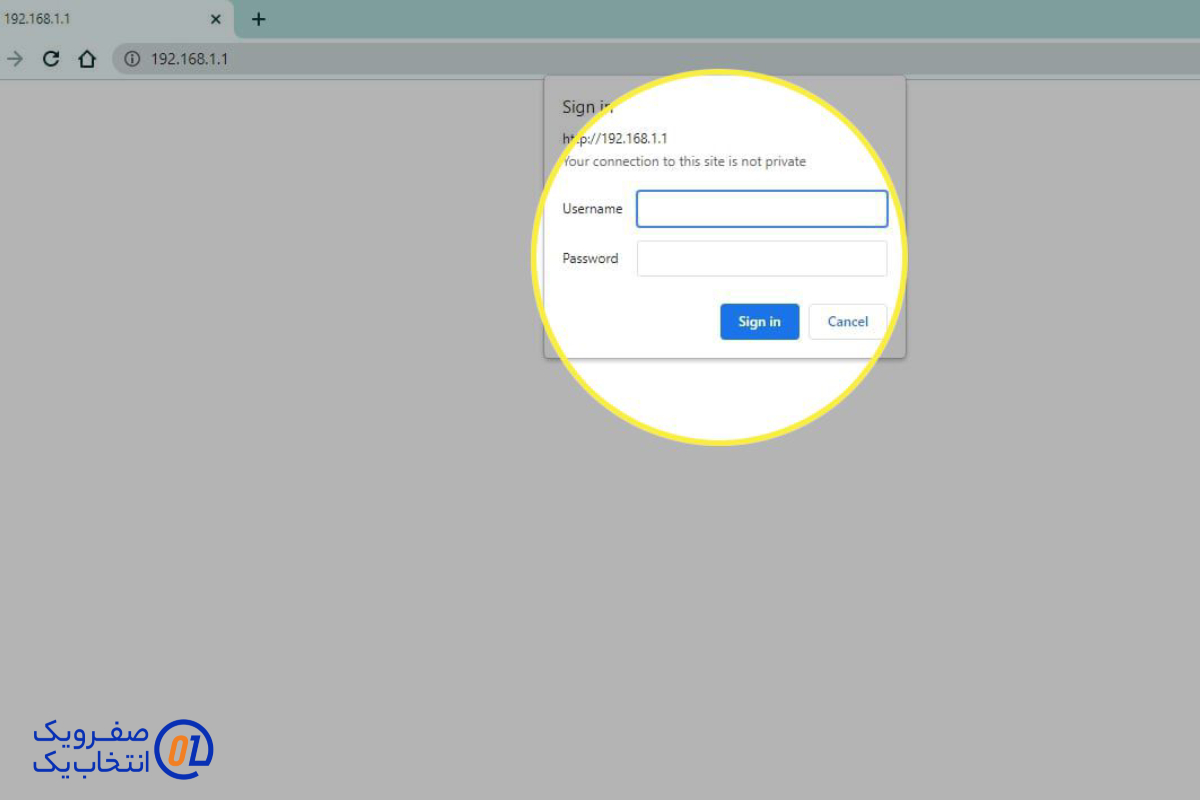
- پیدا کردن بخش پورت فورواردینگ: این بخش ممکن است با نامهایی مثل "Port Forwarding"، "Virtual Server"، "Applications" یا "NAT" در منوی تنظیمات باشد.
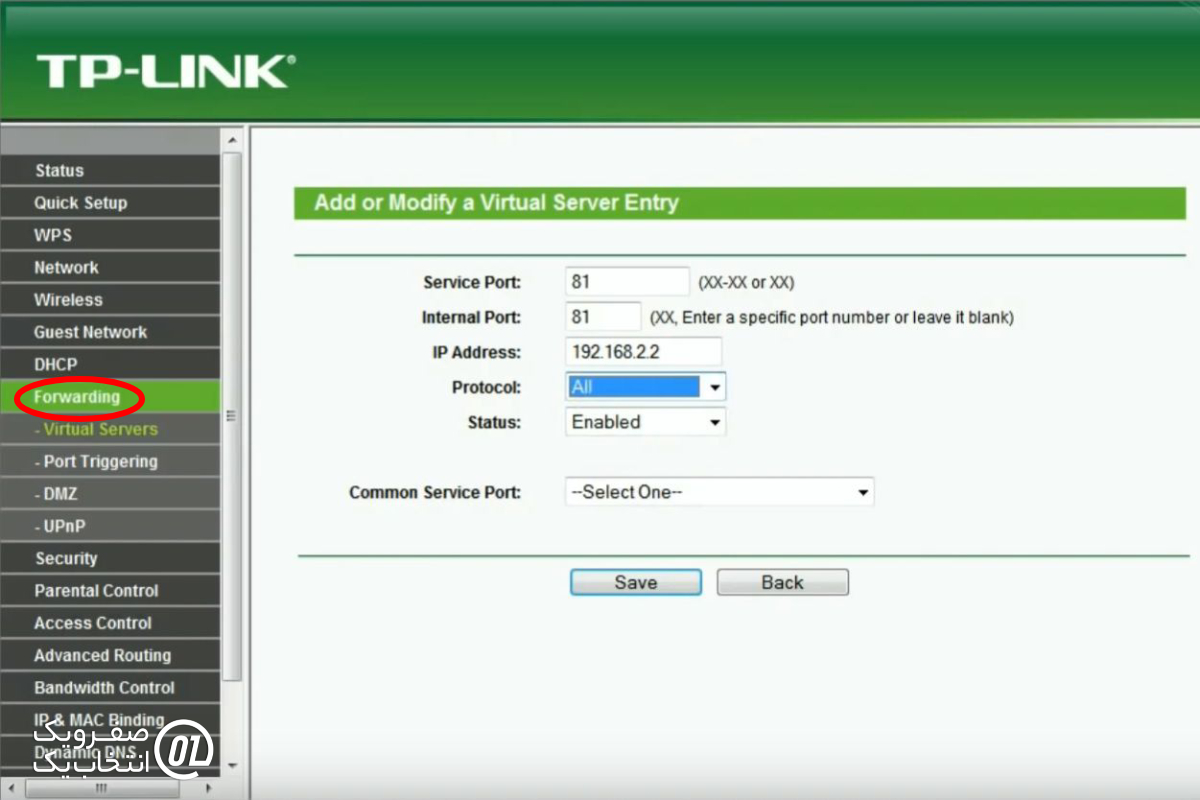
- ایجاد قانون جدید: یک قانون جدید اضافه کنید و اطلاعات لازم (آدرس IP دستگاه، شماره پورت، پروتکل TCP/UDP) را وارد کنید.
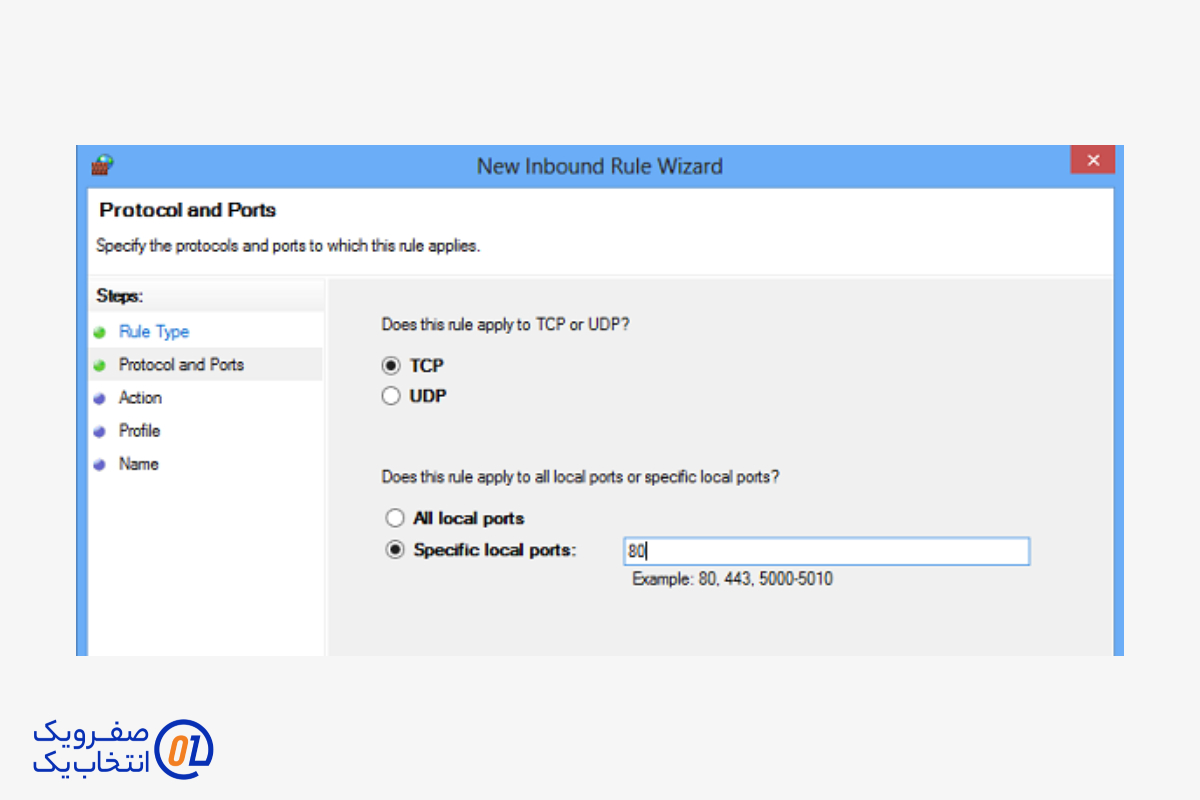
- ذخیره و اعمال تغییرات: پس از تنظیم، تغییرات را ذخیره کنید و مودم را در صورت نیاز ری استارت کنید.
- بررسی عملکرد: از ابزارهایی مثل www.portchecktool.com استفاده کنید تا مطمئن شوید پورت باز شده است.
اکنون به بررسی تنظیمات در چند برند معروف مودم میپردازیم.
1. پورت فورواردینگ در مودمهای TP-Link
مودمهای TP-Link به دلیل رابط کاربری ساده و گسترده بودنشان، انتخاب محبوبی هستند. برای تنظیم پورت فورواردینگ:
- ورود: آدرس IP مودم (معمولاً 192.168.0.1 یا 192.168.1.1) را در مرورگر وارد کنید. نام کاربری و رمز پیشفرض اغلب "admin" است.
- بخش تنظیمات: به تب "Forwarding" بروید و سپس "Virtual Servers" را انتخاب کنید.
- اضافه کردن قانون: روی "Add New" کلیک کنید. آدرس IP دستگاه، پورت داخلی و خارجی (Internal/External Port)، و پروتکل (TCP، UDP یا هر دو) را وارد کنید.
- ذخیره: گزینه "Save" را بزنید و صبر کنید تا تنظیمات اعمال شود.
- نکته: اگر دستگاه شما IP پویا دارد، از بخش "DHCP" یک IP ثابت برای آن رزرو کنید.
2. پورت فورواردینگ در مودمهای D-Link
مودمهای D-Link نیز با رابط کاربری متفاوتی عرضه میشوند، اما روند کار مشابه است:
- ورود: آدرس IP (معمولاً 192.168.0.1) را وارد کنید. نام کاربری "admin" و رمز عبور را خالی بگذارید یا از "admin" استفاده کنید.
- بخش تنظیمات: به تب "Advanced" بروید و "Port Forwarding" را پیدا کنید.
- ایجاد قانون: روی "Add Rule" یا "New" کلیک کنید. نام سرویس، آدرس IP دستگاه، و شماره پورتها را مشخص کنید.
- ذخیره: تغییرات را با "Apply" یا "Save" ذخیره کنید.
- نکته: در برخی مدلها، میتوانید از "Port Triggering" نیز استفاده کنید، اما برای دسترسی دائمی، "Port Forwarding" مناسبتر است.
3. پورت فورواردینگ در مودمهای ASUS
مودمهای ASUS با طراحی کاربرپسند و امکانات پیشرفته شناخته میشوند:
- ورود: آدرس پیشفرض (192.168.1.1) را وارد کنید. نام کاربری و رمز معمولاً "admin" است.
- بخش تنظیمات: به "WAN" بروید و "Virtual Server/Port Forwarding" را انتخاب کنید.
- اضافه کردن قانون: گزینه "Add Profile" را بزنید، نام سرویس، پورتها، آدرس IP دستگاه، و پروتکل را وارد کنید.
- ذخیره: روی "Apply" کلیک کنید.
- نکته: ASUS از "Quick Select" برای پورتهای رایج (مثل FTP یا HTTP) پشتیبانی میکند که کار را سادهتر میکند.
4. پورت فورواردینگ در مودمهای Netgear
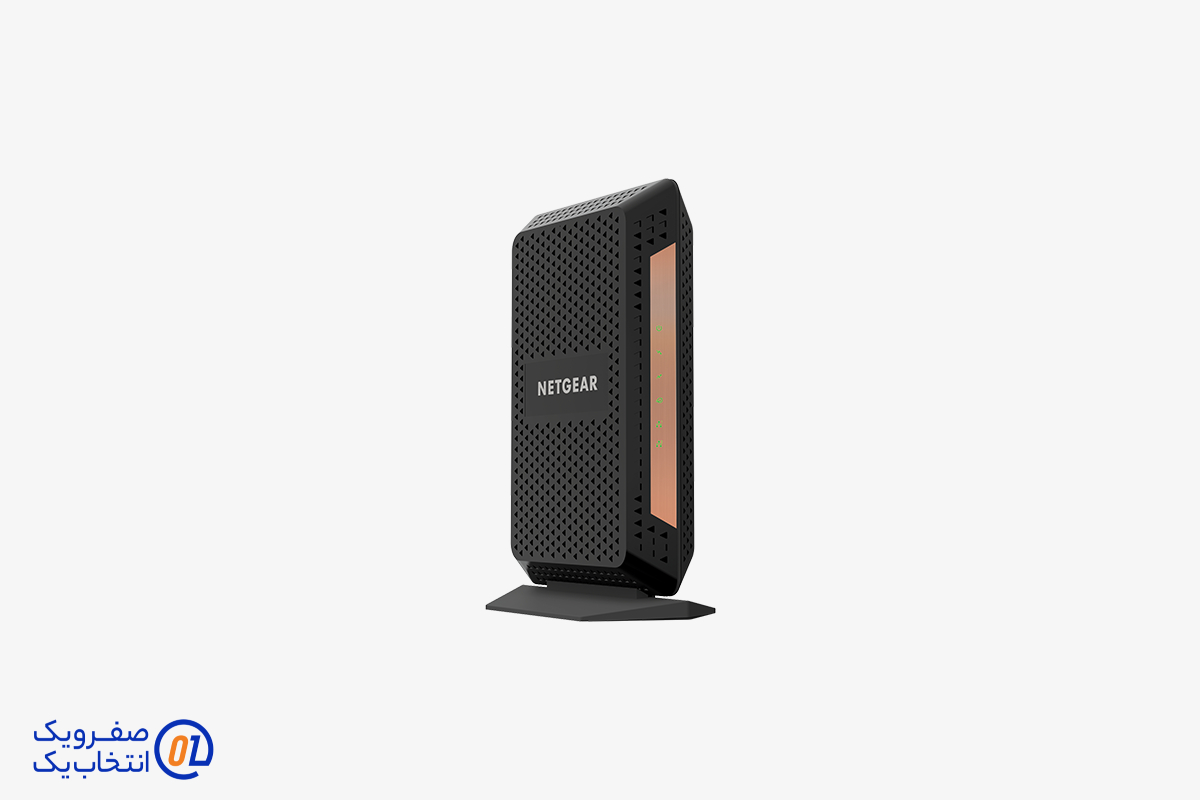
مودمهای Netgear برای کاربران حرفهای و خانگی مناسباند:
- ورود: آدرس (192.168.0.1 یا routerlogin.net) را وارد کنید. نام کاربری "admin" و رمز پیشفرض "password" است.
- بخش تنظیمات: به "Advanced" و سپس "Advanced Setup" بروید و "Port Forwarding/Port Triggering" را انتخاب کنید.
- ایجاد قانون: روی "Add Custom Service" کلیک کنید. نام، پورتها، و IP دستگاه را وارد کنید.
- ذخیره: "Apply" را بزنید.
- نکته: از ابزار "Port Checker" در سایتهایی مثل portforward.com برای تست استفاده کنید.
نکات مهم و کاربردی
- تنظیم IP ثابت: پیش از پورت فورواردینگ، در تنظیمات دستگاه یا بخش DHCP مودم، یک IP ثابت برای دستگاه هدف تنظیم کنید تا با تغییر IP، قانون شما از کار نیفتد.
- امنیت: پورتهای غیرضروری را باز نگذارید، زیرا ممکن است شبکه شما در معرض حملات قرار گیرد.
- پروتکلها: برخی برنامهها به TCP، برخی به UDP، و برخی به هر دو نیاز دارند. مستندات برنامه را چک کنید.
- تست نهایی: پس از تنظیم، از ابزارهای آنلاین یا دستور "netstat -a" در ویندوز استفاده کنید تا مطمئن شوید پورت باز است.
چالش های رایج و راه حلها
- پورت باز نمیشود: ممکن است فایروال ویندوز یا مودم پورت را مسدود کرده باشد. فایروال را موقتاً غیرفعال کنید و تست کنید.
- دو روتر در شبکه: اگر مودم و روتر جدا دارید، باید پورت را در هر دو دستگاه فوروارد کنید یا روتر دوم را در حالت DMZ قرار دهید.
- ISP محدودیت اعمال کرده: برخی ارائهدهندگان اینترنت پورتها را مسدود میکنند. با پشتیبانی تماس بگیرید یا از VPN استفاده کنید.
نتیجه گیری
پورت فورواردینگ ابزاری قدرتمند برای بهبود دسترسی و عملکرد برنامهها در شبکه داخلی شماست. با وجود تفاوتهای رابط کاربری در مودمهای مختلف، اصول پایه یکسان است و با دنبال کردن مراحل این راهنما، میتوانید این تنظیمات را به راحتی اعمال کنید. برندهای TP-Link، D-Link، ASUS، و Netgear هر کدام ویژگیهای خاص خود را دارند، اما با کمی دقت و استفاده از اطلاعات این مقاله، قادر خواهید بود نیازهای خود را برآورده کنید. اگر با مشکلی مواجه شدید، دفترچه راهنمای مودم یا پشتیبانی فنی میتواند راهگشا باشد. آیا تجربهای در این زمینه دارید؟ نظرات خود را با ما به اشتراک بگذارید!
دنیای صفر و یک
آیا از مشکلات اتصال به اینترنت در کامپیوتر خود خسته شده اید؟ با خدمات اینترنتی صفر و یک، شما میتوانید به راحتی کامپیوتر خود را به وای فای متصل کنید و از سرعت و کیفیت بینظیر اینترنت لذت ببرید!
ما با ارائه خدمات ADSL2+، TD-LTE و VDSL، به شما این امکان را می دهیم که به سادگی به دنیای آنلاین متصل شوید.
برای خرید تماس بگیرید و اطلاعات لازم را کسب کنید.

 مجله صفرویک
مجله صفرویک